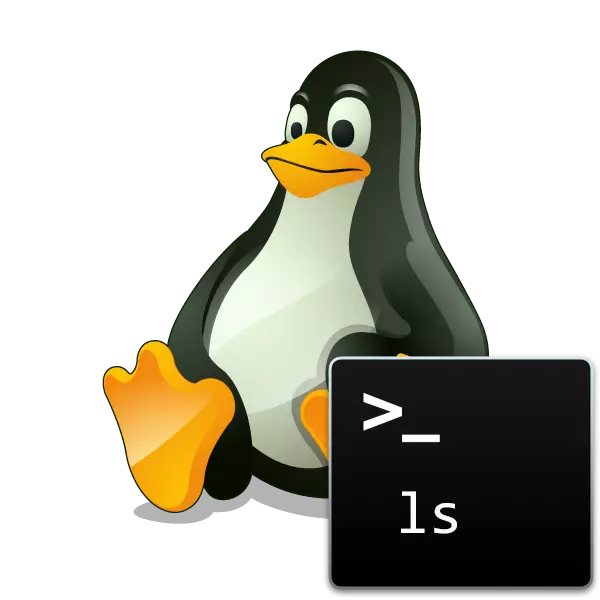
Természetesen az operációs rendszer eloszlása a Linux kernelben gyakran beépített grafikus felület és egy fájlkezelő, amely lehetővé teszi, hogy mind a könyvtárak, mind az egyéni tárgyak működjenek. Azonban néha szükség van egy adott mappa tartalmának felismerésére a beépített konzolon keresztül. Ebben az esetben egy szabványos LS parancs jön a mentéshez.
Az LS parancsot Linuxban használjuk
Az LS csapata, mint a legtöbb másik az operációs rendszerben, a Linux rendszermagon alapul, helyesen működik az összes szerelvényekkel, és saját szintaxissal rendelkezik. Ha a felhasználó sikeresen foglalkozik az érvek és az általános bemeneti algoritmus hozzárendelésének helyességével, akkor bármilyen probléma nélkül, amennyire csak lehetséges, hogy megtalálja a szükséges információkat a mappákban található fájlokról.Egy adott mappa helyének meghatározása
Először is szükség van az átmeneti eljárással a szükséges helyre a terminálon keresztül. Ha több könyvtárban található több mappát szkennel, könnyebben meg kell tennie azonnal a megfelelő helyről, hogy elkerülje az objektum teljes elérési útját. A hely meghatározása és az átmenet így történik:
- Nyissa meg a fájlkezelőt, és lépjen a kívánt könyvtárba.
- Kattintson a PCM elemekre, és válassza a "Tulajdonságok" lehetőséget.
- A "Main" lapon figyeljen a szülő mappára. Szükséges emlékezni rá további átmenetre.
- Ez csak a konzol kényelmes módszerrel futtatható, például a CTRL + ALT + T gomb megnyomásával, vagy a menü megfelelő ikonjának megnyomásával.
- Itt adja meg a CD / home / user / mappa itt-rákattint erre a betét. A felhasználó ebben az esetben, a felhasználónév és a mappa, a végső mappa neve.

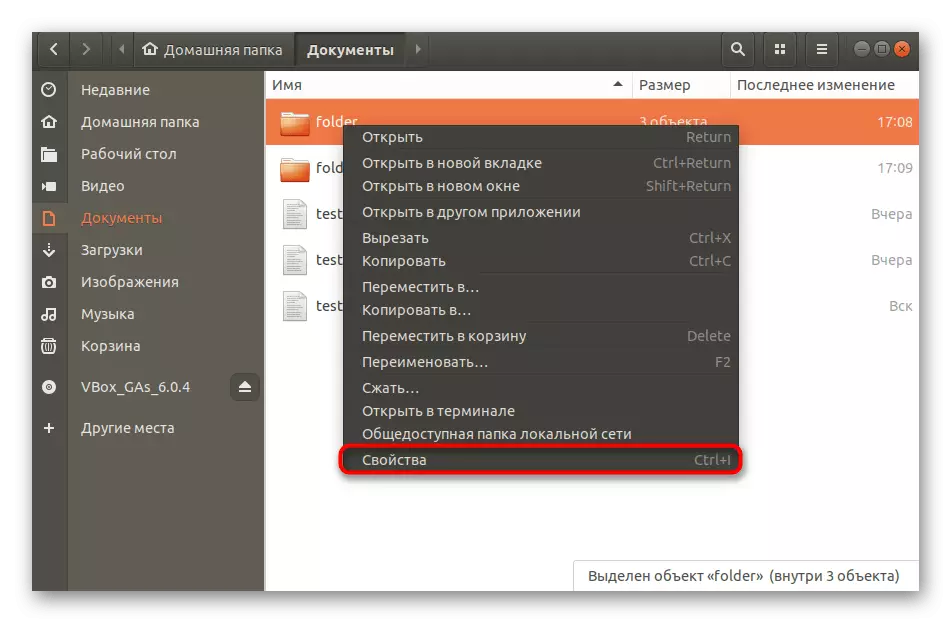

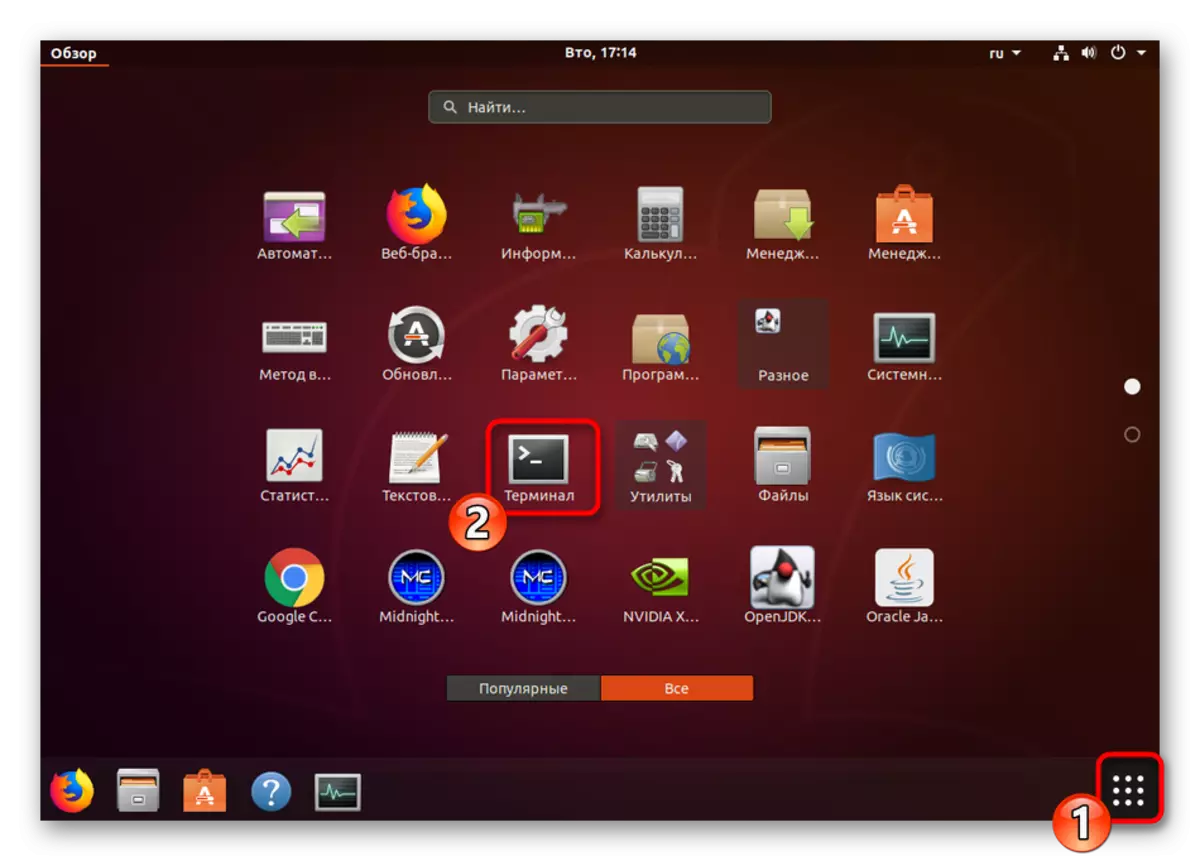
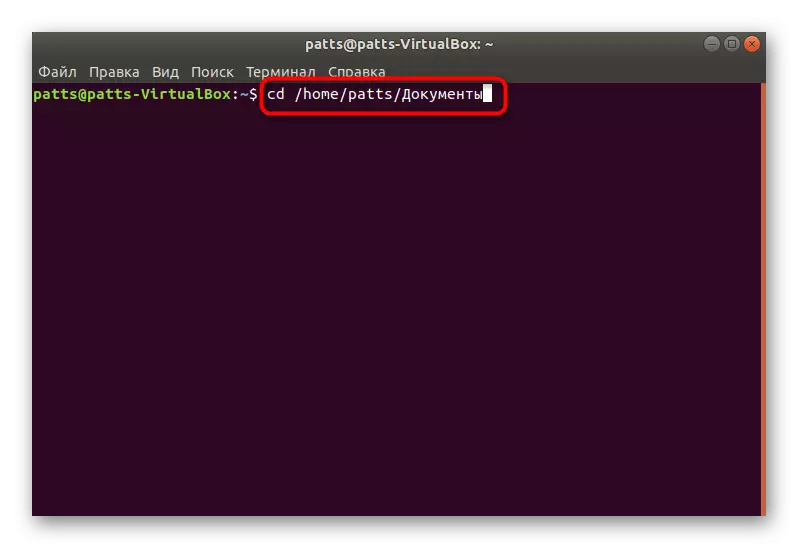
Most biztonságosan mozoghat az LS parancsok használatára, amelyeket ma vizsgáltak különböző érvekkel és opciókkal. Javasoljuk, hogy ismerkedjen meg a fő példákkal részletesebben.
Tekintse meg az aktuális mappa tartalmát
Írás az LS konzolban további lehetőségek nélkül, az aktuális helyről információt kap. Ha a konzol megkezdése után a CD-n keresztül nem érkezett átmeneti átmenet, megjelenik a főkönyvtárak és mappák listája.

A mappák kék színűek, más elemek fehérek. Mindent egy vagy több sorban jelenít meg, ami az objektumok számától függ. Megismerheti magát a kapott eredményekkel és tovább.
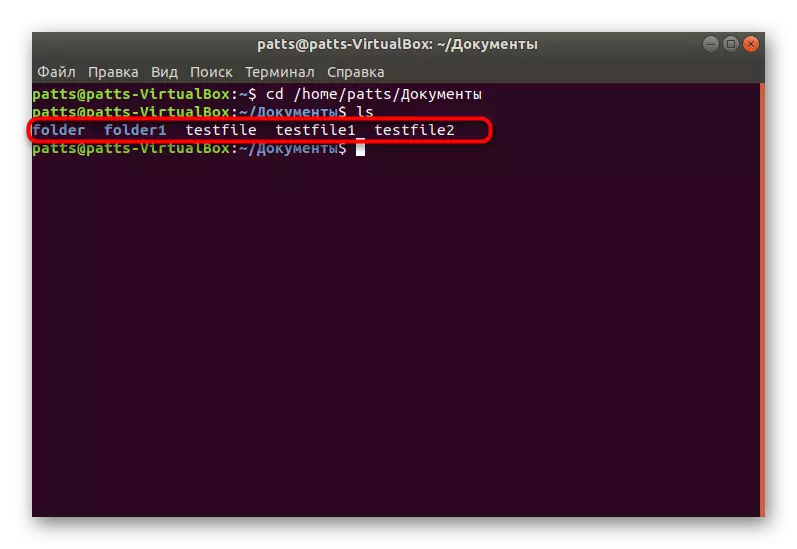
A megadott helyen található könyvtárak megjelenítése
A cikk elején azt mondták arról, hogy hogyan kell mozogni a konzolhoz szükséges útvonalon, csak egy parancs befejezésével. Az aktuális helyen, szopni az LS mappát, ahol a mappa a mappa neve, hogy megtekinthesse a tartalmát. A segédprogram helyesen nemcsak a latin karaktereket, hanem a cirillist is megjeleníti, figyelembe véve a nyilvántartást, amely néha nagyon fontos.
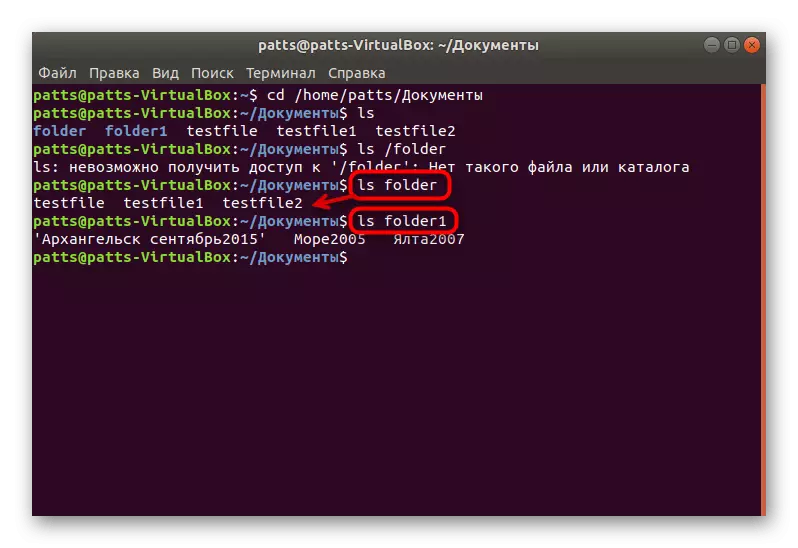
Felhívjuk figyelmét, hogy ha korábban nem váltott a helyét a mappát, akkor adja meg az utat, hogy azt a parancsot annak érdekében, hogy az eszköz felismeri a tárgyat. Ezután a bemeneti sor megszerzi a nézetet, például az LS / Főoldal / Felhasználó / mappát / fotót. Ez egy ilyen beviteli szabályra és az azt követő példákra vonatkozik, amelyek argumentumokat és funkciókat alkalmaznak.
A mappa alkotójának meghatározása
Az LS csapat szintaxisa épül, valamint a legtöbb más szabványos segédprogram, így még egy kezdő felhasználó sem talál semmit új vagy ismeretlen benne. Elemezzük az első példát a mappa szerzőjének és a változás dátumának megtekintéséhez. Ehhez írja be az LS -L -Author mappát, ahol a mappa a könyvtár vagy a teljes elérési út neve. Az aktiválás után megjelenik a kívánt információ.

Hidden fájlok megjelenítése
Linuxban elegendően nagy számú rejtett elem van, különösen a rendszerfájlokra. Megjelenítheti őket az összes többi tartalommal a könyvtárban egy adott opció alkalmazásával. Ezután a parancs úgy néz ki, mint ez: LS -a + név vagy út a mappához.
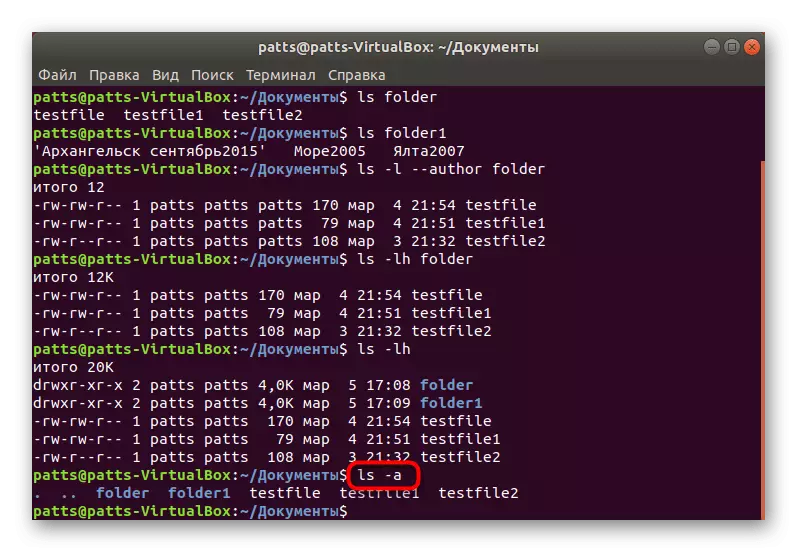
Talált tárgyak jelennek meg a linkek tároló, ha nem érdekli ez az információ, akkor változtasson a nyilvántartás az érvelés írásban abban az esetben -a.
Tartalom rendezése
Különben szeretném megjegyezni a tartalom válogatását, mert gyakran nagyon hasznos, és a felhasználónak szó szerint segít megtalálni a szükséges adatokat másodpercek alatt. Számos lehetőség van a különböző szűrésekért. Először figyeljen az LS -LSH mappára. Ez az érvelés megjeleníti a fájlokat a listához a kötet csökkentése érdekében.
Ha érdekli a kijelző a fordított sorrendben, akkor csak egy betűt kell hozzáadnia az argumentumhoz az LS -lsh mappa kidolgozásához.
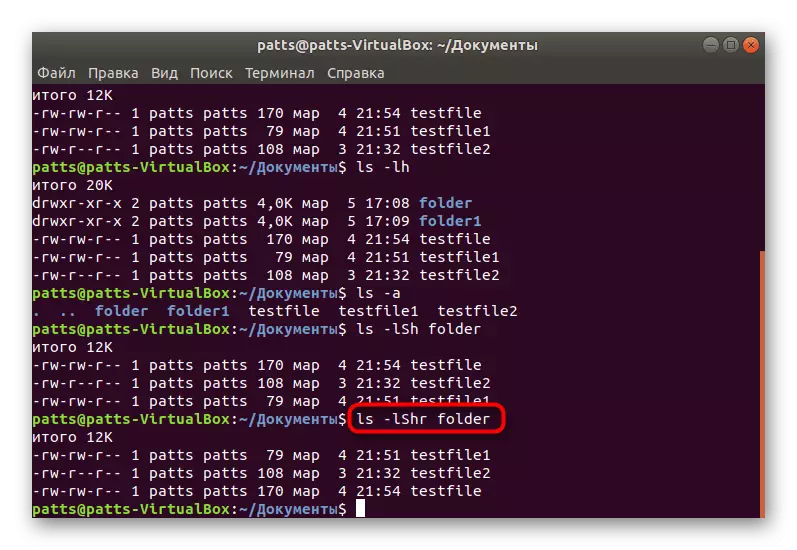
Az eredmények eredményét ábécé sorrendben az LS -lx + néven vagy a könyvtárhoz való útvonalon végezzük.
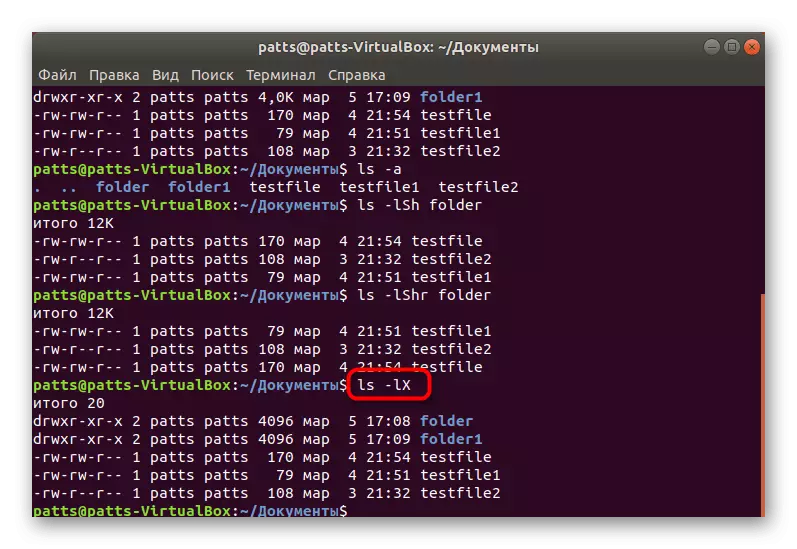
Rendezés az utolsó változással - LS -LT + név vagy út a könyvtárhoz.

Természetesen még mindig vannak olyan lehetőségek, amelyeket ritkábban alkalmaznak, de még mindig hasznos lehet az egyes felhasználók számára. Ezek tartalmazzák:
- -B - Ne jelenítse meg a biztonsági másolatok jelenlétét;
- -C - az eredmények kimenete oszlopok formájában, nem vonalak;
- -d - Csak a könyvtárak megjelenítése a könyvtárba tartalmuk nélkül;
- -F - megjelenítési formátum vagy egyes fájlok típusa;
- -m - az összes elem elválasztása vesszőn keresztül;
- -Q - Vegyük az idézőjelek nevét;
- -1 - Egy fájl megjelenítése egy sorhoz.
Most, hogy megtalálta a szükséges fájlokat a könyvtárakban, előfordulhat, hogy szükség lehet a kívánt paraméterek szerkesztésére vagy keresésére a konfigurációs objektumokban. Ebben az esetben egy másik beágyazott csapat, az úgynevezett Grep jön a mentéshez. Megismerheted a cselekvéseinek elvét egy másik cikkben az alábbi linket.
Bővebben: Példák a Linux GREP parancsra
Ezenkívül a Linuxban nagy listája van a hasznos szabványos konzolos segédprogramok és eszközök, amelyek gyakran hasznosak a tapasztalatlan felhasználók számára is. Olvassa el tovább a témával kapcsolatos részletes információkat.
Lásd még: Gyakran használt parancsok a terminál Linuxban
Ezen a cikkünk befejeződött. Amint láthatja, semmi sem bonyolult az LS csapatban és a szintaxisban, az egyetlen dolog, amire szükséged van, hogy - tartsa be a beviteli szabályokat, megakadályozza a hibák hibáit a könyvtárak nevében, és figyelembe véve a lehetőségek nyilvántartását.
